Como corrigir o erro interno da VMware
De vez em quando eu preciso acessar uma máquina virtual usando o VMware Workstation, mas infelizmente, ele decide que não quer trabalhar hoje e me envia uma mensagem inútil de "Erro Interno".Obrigado por isso, VMware; muito informativo.Acho que eu deveria pelo menos estar grato por não ter sido um "erro imprevisto", mas acho que eles esperavam isso, então de volta à estaca zero.
Como isto já me aconteceu várias vezes ao longo dos anos, pensei que talvez devesse documentá-lo em algum lugar para salvar alguma pobre alma do pânico.Quanto mais documentação, mais fácil é encontrar; isso também me ajudaria, já que minha memória é como, bem, você sabe, uma dessas coisas.De qualquer forma, a primeira vez que recebi este erro foi 30 minutos antes do início da sessão, e um erro de duas palavras não lhe dá muitas razões para continuar.
Primeiro, vamos dar uma olhada detalhada nas causas deste erro e depois mencionar as soluções que você pode aplicar para corrigir o problema.
Qual é a causa do erro interno do VMware?

O VMware Authorization Service não conseguiu iniciar:Como mencionado anteriormente, a principal razão para este problema é que o Serviço de Autorização VMware não pode ser iniciado no Windows.Este erro pode ocorrer se o Serviço de Autorização não estiver rodando corretamente no Windows.
Falta de direitos administrativos para o Serviço de Autorização VMware:O VMware Authorization Service requer direitos administrativos da VMware para iniciar e executar máquinas virtuais.Portanto, se você executar o serviço sem direitos administrativos no seu computador, você receberá esta mensagem de erro.
Software antivírus agressivo:Se o software antivírus configurado para modo agressivo estiver instalado em seu computador, o software antivírus pode nem mesmo permitir que as máquinas virtuais VMware sejam iniciadas.Alguns anti-vírus ou software anti-masking também podem impedir que as máquinas virtuais funcionem no seu sistema.Este erro também pode ser causado por anti-vírus ou software anti-masking.
Desktop ou disco VMware danificado:Se o desktop da VMware estiver danificado, este erro pode ocorrer.
Vírus fix-game.exe:Há um vírus conhecido que impede que o VMware execute máquinas virtuais.É o game.exe fixo, e você pode encontrá-lo no Task Manager quando ele estiver rodando.
Como corrigir o erro interno da VMware?
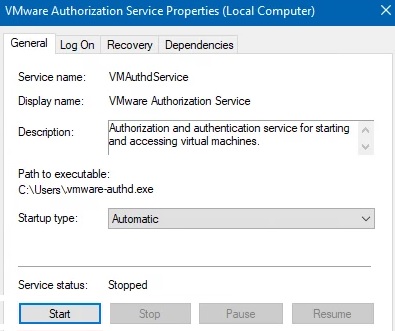
Iniciar o serviço de autorização da VMware com privilégios de administrador
- Digite services.MSC na janela de inicialização. (Para abrir a janela de inicialização, pressione a tecla Windows + R).
- Em seguida, encontre o serviço de autorização VMware na lista de serviços.
- Clique duas vezes no serviço e clique em Executar.
- Além disso, certifique-se de que o tipo de inicialização esteja definido para Automático.
- Agora verifique novamente a máquina virtual em Vmware.
- Esperamos que tudo esteja funcionando corretamente agora se o erro foi causado por uma falha no serviço de autorização da VMware.
Reinstale o Vmware usando a opção restaurar
Para alguns usuários, o problema foi resolvido reinstalando o VMware usando a opção de restauração no Painel de Controle.Para reinstalar o Vmware usando a opção restaurar, siga estes passos.
- Vá para Painel de Controle -> Aplicativos e Recursos -> encontrar Vmware na lista de programas e clique com o botão direito do mouse, em seguida, selecione Reparar.
- Se o seu VMware foi corrompido ou algo semelhante e o erro foi causado por isso, então a correção do Vmware muito provavelmente resolverá o problema.
Executando o VMware como um administrador
O processo de autorização da VMware é usado porque permite que não administradores criem máquinas virtuais.
Agora, se você executar o VMware com privilégios de administrador, este serviço não precisa ser executado para criar uma máquina virtual, pois você é o administrador neste caso.Portanto, se a solução 1 não corrigir o erro, tente executar o VMware como um administrador.
- Para fazer isso, basta abrir a estação de trabalho Vmware ou o VMware Player com privilégios de administrador.
- Você pode executar a aplicação no Windows com privilégios de administrador clicando com o botão direito do mouse sobre ela e selecionando "Executar como administrador".
Perguntas Mais Frequentes
Como posso corrigir um erro na inicialização de uma máquina virtual?
Falhou ao ligar a máquina virtual.Se a opção Ativar energia na máquina virtual após a recuperação for selecionada, a VMware tentará ativar a máquina virtual recuperada antes de desativar a replicação.Desmarque a opção Power on the virtual machine após a recuperação ao iniciar a recuperação.
Como a VMware Workstation resolve erros internos?
- Vai aos serviços.
- Depois encontre o serviço de Autorização Vmware na lista de serviços.
- Clique duas vezes no serviço e clique em Executar.
- Além disso, certifique-se de que o Tipo de Arranque está definido para Automático.
- Agora verifique novamente a máquina virtual em Vmware.
Porque é que a máquina virtual não está a funcionar?
Os serviços fornecidos por uma máquina virtual podem ficar sem resposta ou indisponíveis por vários motivos, incluindo problemas com aplicativos ou com o sistema operacional convidado na máquina virtual, problemas com o monitor ou dispositivos virtuais, conflitos de recursos no host ou problemas com o armazenamento subjacente.
Porque é que a minha máquina virtual não está a funcionar?
Desligue a máquina virtual, depois reinicie a máquina anfitriã.Em Workstation, vá para VM -> Settings -> Network Adapters.Certifique-se de que o adaptador de rede está conectado (ou seja, conectado e Conecte quando estiver ligado). Certifique-se de que o adaptador de rede está configurado para NAT ou Bridged e não Host-Only.